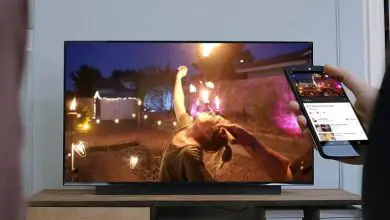Come inviare DIVERSI allegati in Gmail su Android
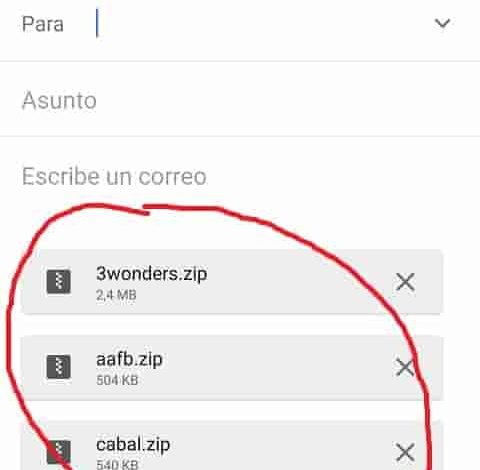
Gmail è una delle piattaforme di posta elettronica più utilizzate oggi. Io, e sono sicuro che molti di voi lo usano quotidianamente. Pertanto, sebbene il seguente post sia già noto a molti, non fa mai male ricordare ad altri utenti meno esperti, che possono risparmiare tempo nell’invio delle loro email allegando più file contemporaneamente in Gmail. Pertanto, ho pubblicato questo semplice post su come inviare più allegati in Gmail su Android.
Come inviare più allegati in Gmail su Android
Se vuoi sapere come inviare più allegati in Gmail su Android, dovresti sapere che è un compito molto semplice. La prima cosa che dovrai avere è un file manager. Ti consiglio di scaricare il file manager di file explorer.
Es file manager di file explorer è secondo me il miglior browser di file. Questa applicazione ha molte qualità e se non la conoscevi, ti consiglio di leggere questo post:
Post consigliato: il file manager di file explorer è il miglior browser di file
È un semplice post che parla delle virtù di questo fantastico file manager per Android. Una delle sue maggiori virtù è la funzione ftp Es file explorer, con la quale puoi connettere i tuoi file sul tuo PC tramite FTP.
Passaggio numero uno, apri il file manager
Prima di iniziare, per allegare file da inviare tramite Gmail, familiarizza con Es file explorer file manager.
Quando hai trovato i file da allegare, è semplice come tenere premuto il file con il dito. Fatto ciò, sarai in grado di selezionare file aggiuntivi come nella foto:
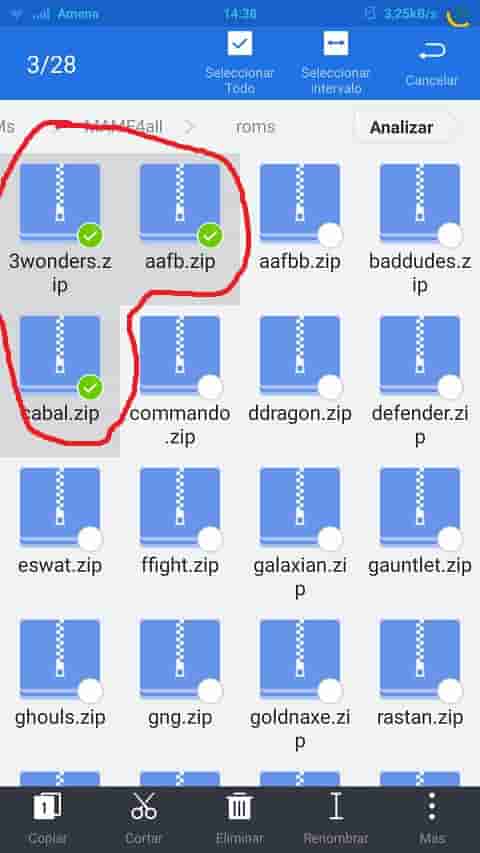
Devi sapere che puoi inviare documenti di diverso tipo come allegati, ovvero video, testo, powerpoint ecc.
Passaggio numero 2, premi «altro» e premi l’icona di condivisione
In basso a destra di Es file explorer file manager, abbiamo un’icona che dice «altro», facciamo clic su di essa e quindi facciamo clic sull’icona di condivisione.
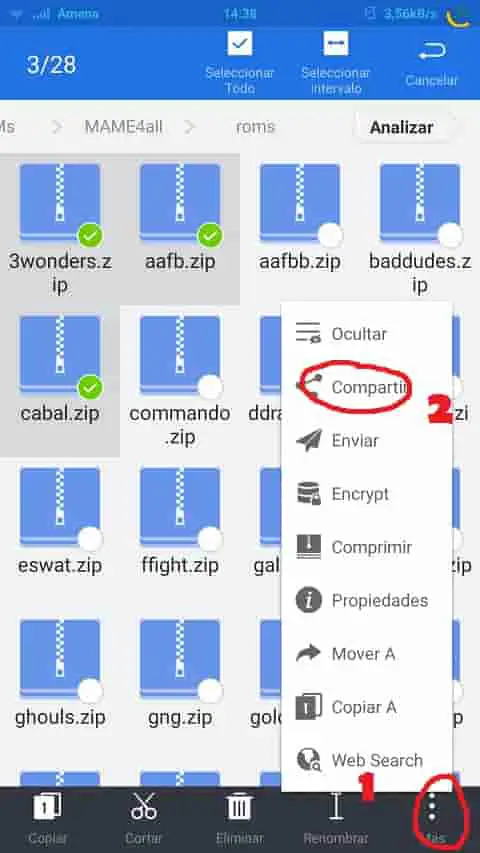
Passaggio numero 3, scegli Gmail all’interno delle icone dei social media
Se continuiamo con il nostro desiderio di inviare diversi allegati tramite Gmail su Android, dobbiamo cercare l’icona con lo stesso nome tra i nostri diversi social network. Come nella foto:
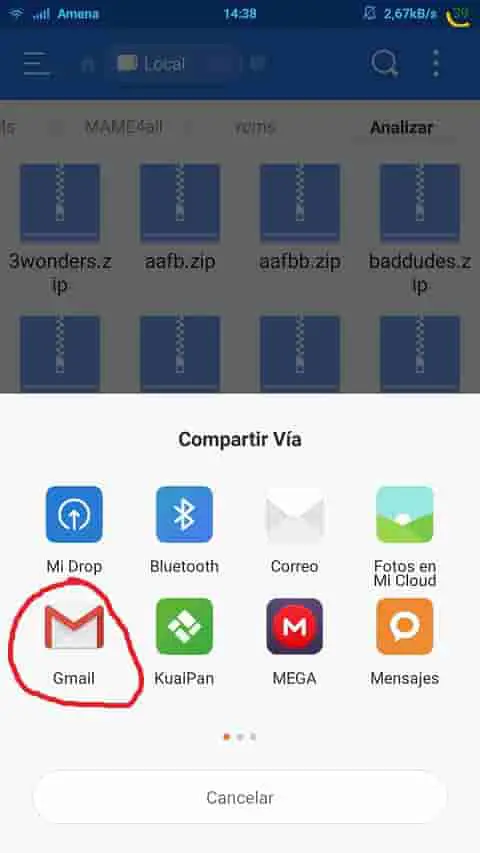
Passaggio numero 4, abbiamo già i nostri allegati nella nostra e-mail di Gmail
Resta solo da inserire l’ e-mail del destinatario, l’oggetto e il contenuto dell’e-mail. E come puoi vedere i nostri allegati sono nella posta.
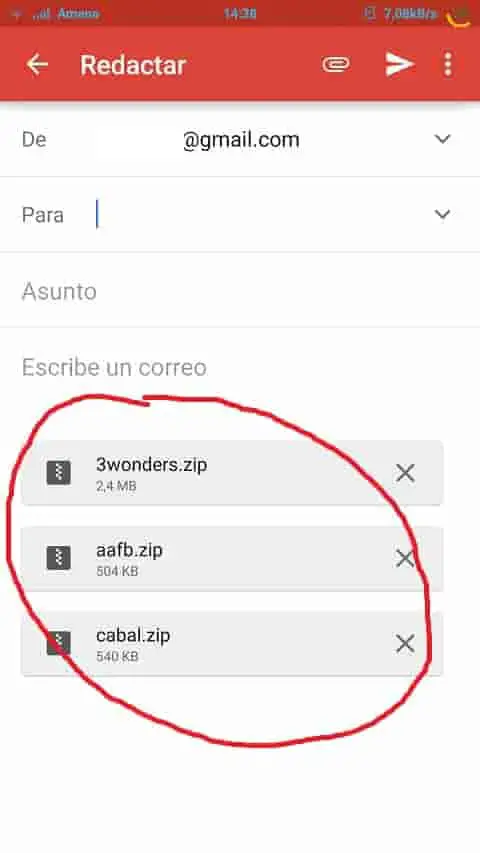
Quanto si può allegare in gmail?
Se ti chiedi quanto si può allegare in gmail, la risposta è semplice, 25 Mb.
Spero che questo post di promemoria ti sia piaciuto su come inviare più allegati in Gmail su Android. Puoi lasciarmi commenti se hai domande nella casella dei commenti. Se il post ti è piaciuto, condividilo sui tuoi social che mi aiuterebbe molto, soprattutto su Google Plus.